Noi di WPBeginner utilizziamo i report SEO come liste di controllo dello stato di salute dei nostri siti web. Ci dicono a colpo d’occhio come stanno andando i nostri siti e cosa dobbiamo fare per posizionarci meglio.
Quando si crea un report SEO, si genera un elenco di attività da svolgere per migliorare la SEO del sito web. In questo modo è possibile ottimizzare il sito per la SEO, selezionando gli elementi presenti su un elenco e aumentando così il traffico sul sito.
In questo articolo vi mostreremo passo dopo passo come creare un report SEO. Questo vi permetterà di cancellare il percorso di ottimizzazione del vostro sito per i motori di ricerca, un problema alla volta.
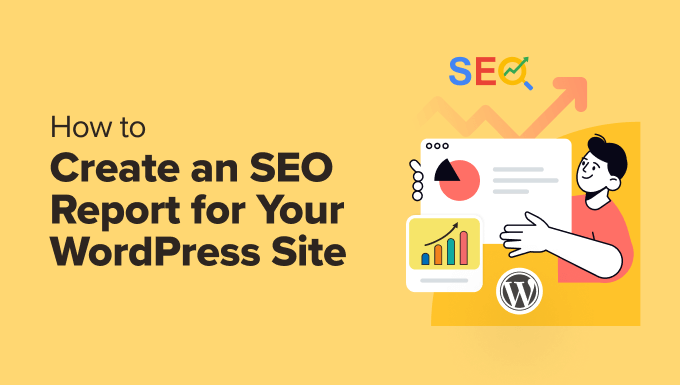
Perché avete bisogno di un report SEO per il vostro sito WordPress?
Migliorare la SEO di WordPress importa perché aiuta a ottenere più traffico sul sito web.
I motori di ricerca sono la principale fonte di visitatori per la maggior parte dei siti web. La SEO, o ottimizzazione per i motori di ricerca, è un processo che migliora il posizionamento del sito web, in modo che il sito appaia più vicino ai primi posti delle pagine dei risultati dei motori di ricerca (SERP).
Il problema è che la SEO è un processo complesso e per i principianti può essere difficile sapere da dove cominciare. È qui che un report SEO può essere d’aiuto.
L’analisi SEO fornisce un punteggio sull’attuale efficacia SEO del sito. Verrà inoltre generato un report con le azioni da intraprendere per aumentare il traffico organico del sito web.
Si può pensare a un report SEO come a un elenco di cose da fare per ottimizzare il SEO, migliorare il traffico sul sito web e aumentare le vendite e le conversioni.
Suggerimento dell’esperto: Volete che un esperto SEO ottimizzi il vostro sito per voi? I nostri servizi SEO professionali partono da soli 649 dollari e includono l’impostazione di AIOSEO e Google Analytics, la ricerca di parole chiave, l’ottimizzazione on-page, un report sul dominio e molto altro ancora.
Detto questo, vediamo come creare un report SEO per il vostro sito WordPress. Verranno coperti due metodi:
1. Creare un report SEO con All in One SEO (gratuito)
Potreste voler creare un report SEO da visualizzare facilmente dalla vostra Bacheca di WordPress. Il modo più semplice per farlo è All in One SEO (AIOSEO), il miglior plugin SEO per WordPress che gode della fiducia di oltre 3 milioni di aziende.
AIOSEO crea automaticamente un report SEO per il vostro sito web WordPress che vi aiuta a ottimizzarlo per i motori di ricerca senza dover assumere un esperto. Il plugin offre uno strumento di analisi SEO che potete utilizzare per identificare le attività SEO che non avete ancora completato.
Questo è il plugin che utilizziamo per creare report SEO su WPBeginner. Abbiamo scritto una recensione completa di AIOSEO per approfondire chi siamo.
Nota: per questo tutorial utilizzeremo la versione gratuita di AIOSEO, che include lo strumento di analisi SEO. Esiste anche una versione premium di AIOSEO Redirects che offre ulteriori caratteristiche, tra cui gli strumenti per le sitemap, il markup degli schemi, un gestore di reindirizzamenti e altro ancora.
Attivazione e installazione di All in One SEO
Per iniziare, è necessario installare e attivare il plugin AIOSEO sul proprio sito web. Per maggiori dettagli, potete seguire la nostra guida su come installare un plugin per WordPress.
Una volta attivato, il plugin avvierà automaticamente una configurazione guidata. Per continuare è necessario fare clic sul pulsante “Let’s Get Started”.
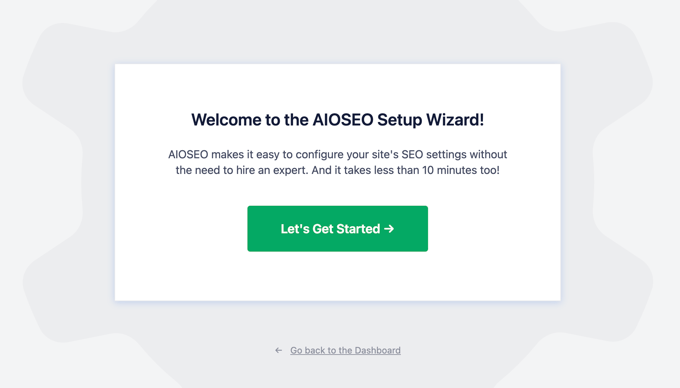
Le istruzioni dettagliate per la configurazione del plugin sono riportate nel nostro tutorial su come configurare All in One SEO per WordPress.
Quando si è pronti, è sufficiente dirigersi verso la pagina “Analisi SEO” di All in One SEO nella Bacheca di WordPress. Si troverà di fronte alla scheda “Lista di controllo dell’audit SEO”.
Punteggio TruSEO
La prima cosa che noterete è che All in One SEO ha assegnato al vostro sito web un punteggio per la sua SEO complessiva. Si tratta del punteggio TruSEO del plugin, dove un buon punteggio è compreso tra 50 e 75, mentre i migliori risultati SEO si ottengono con un punteggio superiore a 70.
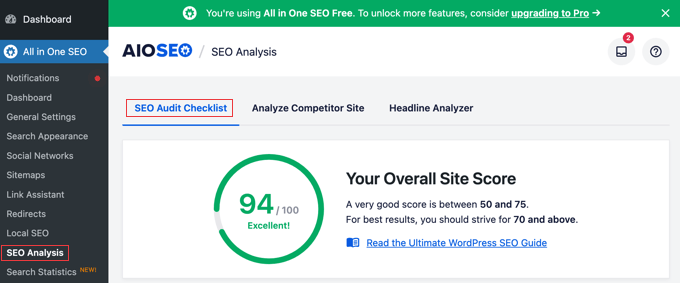
Il punteggio viene migliorato ottimizzando il sito web per la SEO. In questo caso è utile un report SEO.
Ci piace il modo in cui All in One SEO crea una lista di controllo SEO facile da capire e da usare. Vi mostra i passi esatti da compiere per migliorare il vostro punteggio TruSEO.
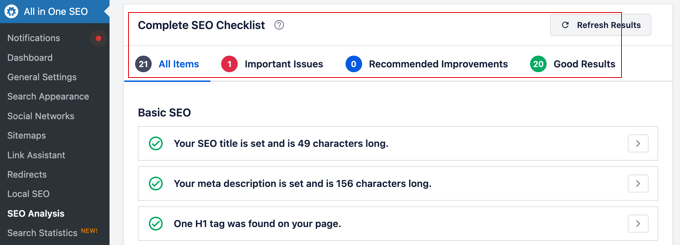
Questi passaggi sono visualizzati in quattro sezioni: SEO di base”, “SEO avanzato”, “Prestazioni” e “Sicurezza”.
Se avete già apportato alcuni miglioramenti SEO con buoni risultati, li vedrete accanto a un segno di spunta verde. Gli aspetti importanti che richiedono un intervento sono contrassegnati da una croce rossa. I miglioramenti consigliati sono contrassegnati in blu.
È possibile filtrare l’elenco per vedere solo gli elementi rossi, blu o verdi facendo clic sulle schede sopra l’elenco.
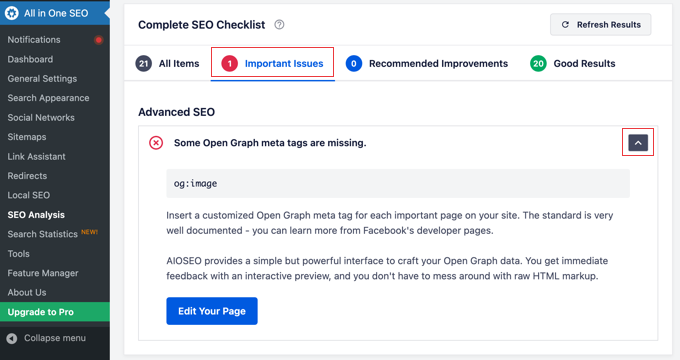
È possibile fare clic sulla freccia a destra di ogni elemento della checklist per leggere tutti i dettagli che lo riguardano. Questo vi aiuterà a capire perché quell’elemento è importante per la SEO e come potete correggere il problema.
Report SEO di base
La prima sezione del report SEO è “Basic SEO”, che può ricevere il focus sugli elementi di base della SEO on-page. È il punto di partenza migliore.
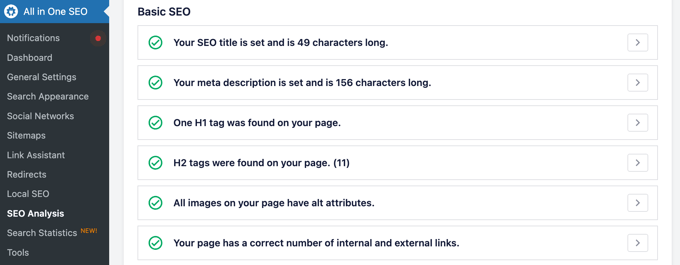
Ecco alcune attività di ottimizzazione incluse nella lista di controllo “SEO di base”:
- Assicuratevi che il titolo e la meta descrizione del vostro sito non siano troppo lunghi o troppo corti per ottenere i migliori risultati SEO.
- Includete parole chiave appropriate nei tag head H1 e H2.
- Verificate di aver aggiunto i tag alt alle immagini.
- Verificate se state utilizzando il numero corretto di link interni ed esterni.
Report SEO avanzato
Successivamente, troverete l’elenco di controllo “SEO avanzato”, che approfondisce le migliori pratiche di SEO tecnico.
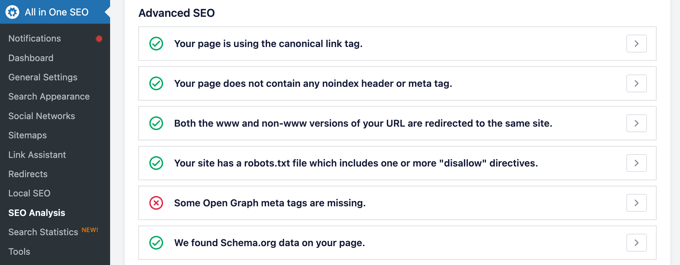
Questa lista di controllo include questioni SEO più avanzate:
- È possibile verificare che il sito utilizzi un tag canonical link che consente ai motori di ricerca di conoscere l’URL corretto del sito web.
- Assicura che non si utilizzino accidentalmente header o tag noindex che chiedono ai motori di ricerca di non indicizzare le pagine.
- Verifica che le versioni www e non www dell’URL del sito web reindirizzino allo stesso sito.
- La lista di controllo vi metterà in attenzione se non state usando un file robots.txt per aiutare i motori di ricerca a scansionare e indicizzare più facilmente il vostro sito.
- È inoltre possibile verificare se si sta utilizzando il markup schema per visualizzare informazioni aggiuntive sul sito nei risultati della ricerca.
Report sulle prestazioni
La terza sezione del report SEO è “Prestazioni”, che misura la velocità e le prestazioni del vostro sito web WordPress. I siti web lenti sono dannosi sia per la SEO che per l’esperienza dell’utente.
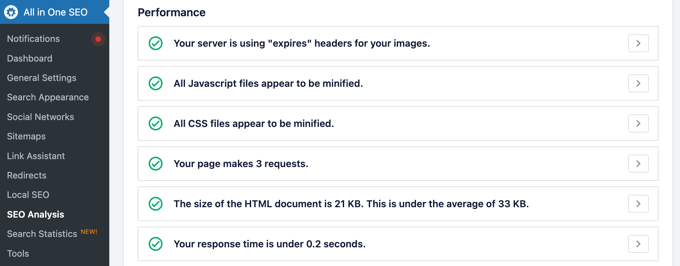
La lista di controllo “Performance” comprende i seguenti elementi che possono migliorare la SEO del sito:
- È necessario assicurarsi di utilizzare immagini dell’header in scadenza per le immagini.
- Assicuratevi anche di minificare JavaScript e CSS in WordPress.
- Questa lista di controllo consente di sapere se le pagine HTML sono più grandi o più piccole della media.
- Misura il tempo di risposta del sito web, che può essere migliorato utilizzando un plugin per la cache.
Report sulla sicurezza
L’ultima sezione del report SEO di AIOSEO è “Sicurezza”. La sicurezza dei siti web è essenziale per proteggere i dati degli utenti e mantenere la fiducia dei motori di ricerca.
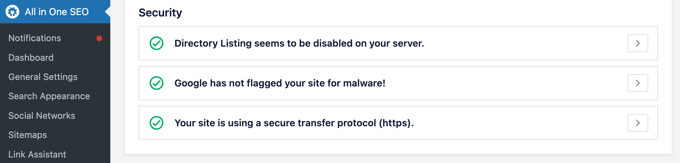
Ecco gli elementi di “sicurezza” della lista di controllo di All in One SEO che possono contribuire ad aumentare la vostra SEO:
- Si assicura che l’elenco delle directory sia disabilitato sul sito, perché in questo modo è più difficile per gli hacker accedere ai file del sito web.
- Verifica che Google non abbia inserito il vostro sito web in blacklist per malware, perché Google deindicizza i siti web sospetti.
- Inoltre, assicura che il sito utilizzi il protocollo sicuro HTTPS per proteggere la privacy degli utenti. Si consiglia a tutti i siti web di abilitare il protocollo HTTPS. In caso contrario, Google segnalerà il sito come insicuro, dando una cattiva impressione della vostra azienda.
Ora che avete un report SEO dettagliato che copre quattro aree importanti, potete iniziare a lavorare su un problema o un miglioramento alla volta.
Ci piace il fatto che, man mano che si fanno progressi, gli elementi rossi diventano verdi e il punteggio TruSEO aumenta. Questo porterà a un aumento del traffico organico dai motori di ricerca.
2. Creare un report SEO con l’analizzatore SEO del sito web (gratuito)
Questo metodo non richiede alcuna configurazione, ma non sarà possibile visualizzare il report nella dashboard di WordPress. Dovrete inoltre creare il report ogni volta che vorrete vederlo.
È sufficiente visitare la pagina dell’Analizzatore SEO del sito web di WPBeginner. Una volta lì, è necessario digitare l’URL del sito web e poi fare clic sul pulsante “Analizza”.
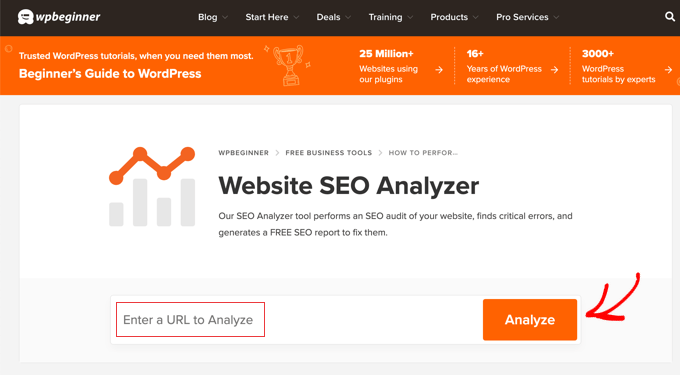
Suggerimento: è possibile anche digitare l’URL del sito web di un concorrente per eseguire un’analisi della concorrenza.
Dopo aver fatto clic sul pulsante “Analizza”, verrà generato un report SEO. Questo include un punteggio SEO complessivo e sezioni per il SEO di base, il SEO avanzato, le prestazioni e la sicurezza.
Troverete anche un pulsante che vi permetterà di scaricare il report SEO sul vostro computer in formato PDF.
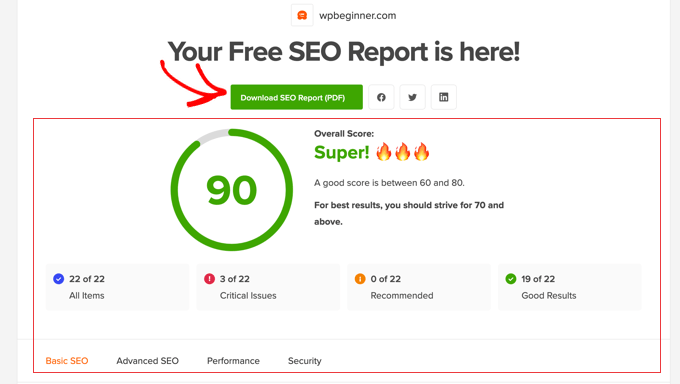
Come si può vedere, il report SEO gratuito fornisce la maggior parte delle informazioni contenute nella scheda “Analisi SEO” di All in One SEO. NON SI TRADUCE per maggiori dettagli.
Guide di esperti relative alla SEO
Speriamo che questo tutorial vi abbia aiutato a imparare come creare un report SEO per il vostro sito WordPress. Potreste anche voler consultare altre guide relative all’ottimizzazione dei motori di ricerca di WordPress:
- Guida definitiva alla SEO di WordPress per principianti (passo dopo passo)
- Lista di controllo della verifica SEO di WordPress per aumentare le classifiche
- Come aggiungere la Bacheca SEO definitiva in WordPress
- Come raddoppiare il traffico SEO in 6 mesi (con casi di studio)
- Quanto tempo impiega la SEO di un sito web per mostrare i risultati? (Dati reali)
- Come aggiungere il markup Schema in WordPress e WooCommerce
- Perché il mio sito WordPress è stato deindicizzato da Google?
- I migliori strumenti di ottimizzazione dei contenuti online per WordPress
Se questo articolo vi è piaciuto, iscrivetevi al nostro canale YouTube per le esercitazioni video su WordPress. Potete trovarci anche su Twitter e Facebook.





Have a question or suggestion? Please leave a comment to start the discussion.